7 sunny webbox konfigurieren, 1 passwort der sunny webbox ändern, Sunny webbox konfigurieren – SMA WEBBOX-BT-20 Benutzerhandbuch
Seite 44: Passwort der sunny webbox ändern, 1 „passwort der sunny webbox ändern, Seite 44)). da
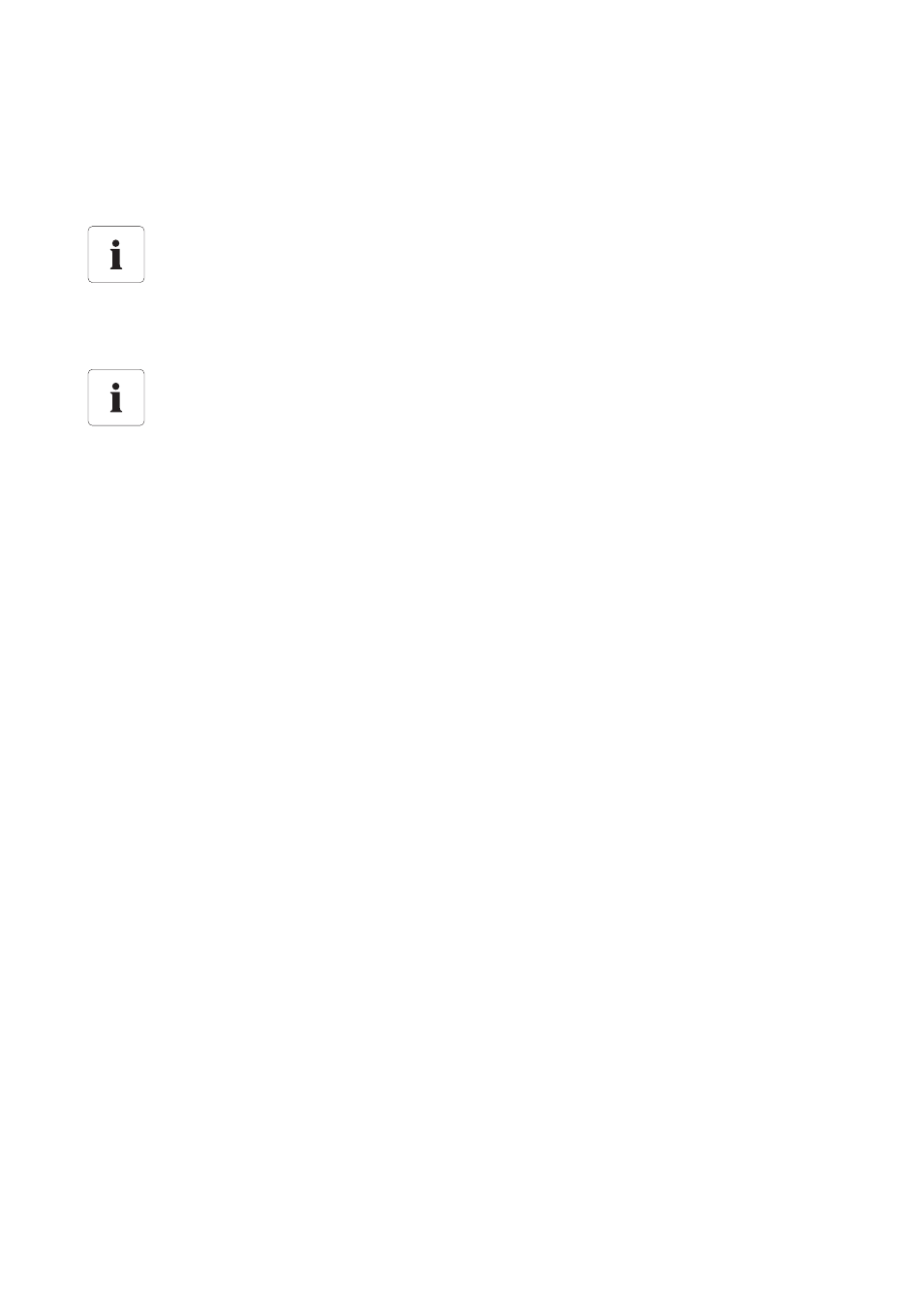
Sunny WebBox konfigurieren
SMA Solar Technology AG
44
SWebBox20-BA-de-13
Bedienungsanleitung
7 Sunny WebBox konfigurieren
7.1 Passwort der Sunny WebBox ändern
Mit Setzen des Passworts der Sunny WebBox werden alle Geräte, die ohne Schloss im Anlagenbaum
angezeigt werden, mit dem Passwort der Sunny WebBox gesetzt. Um das Passwort erfolgreich zu
übernehmen ist ein Neustart der Sunny WebBox notwendig (siehe Seite 75).
1. Im Anlagenbaum die Sunny WebBox wählen und im Gerätemenü „Einstellungen“ wählen
oder
In der Symbolleiste die Schaltfläche „Einstellungen“ wählen.
2. Parametergruppe „Benutzerrechte > Zugangskontrolle“ wählen.
3. [Bearbeiten] wählen.
4. Im Feld der jeweiligen Benutzergruppe ein sicheres Passwort eingeben. Das Passwort darf
maximal 12 Zeichen lang sein. Folgende Sonderzeichen sind erlaubt: ?_!-. Beachten Sie die
Qualität Ihres Passworts (siehe Kapitel 4.2.4 „Qualität von Passwörtern“ (Seite 31)).
5. Im Feld „Passwort bestätigen“ jeweils das Passwort bestätigen.
6. [Speichern] wählen.
☑ Es werden alle Geräte auf das Passwort der Sunny WebBox eingestellt.
Zusätzliche Rechte für den Installateur
Falls Sie als Installateur angemeldet sind, können Sie zusätzlich zu den Berechtigungen des
Benutzers, funktionssensible Anlagen-Parameter setzen bzw. ändern. Zudem hat die
Benutzergruppe „Installateur“ die Möglichkeit das Anlagenpasswort des Benutzers
zurückzusetzen und SMA Grid Guard-Parameter zu verändern.
Passwort für den internen FTP-Server
Das hier gesetzte Passwort ist auch für den Zugriff auf den internen FTP-Server gültig.